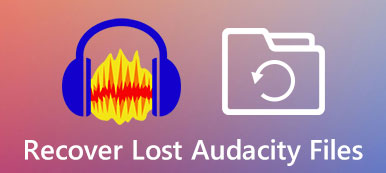Como códec de audio con calidad sin pérdidas, FLAC es el mejor formato de compresión para almacenar música. Por lo tanto, también desea contener esta cualidad cuando cortar archivos FLAC en varios segmentos o pistas diferentes y deshacerse de las partes redundantes. Cualquiera que sea su aplicación para los clips FLAC recortados, a continuación se encuentran los 3 métodos eficientes que no debe perderse para cortar fácilmente archivos FLAC donde quiera que vaya. Desplácese hacia abajo y aprenda los pasos.

- Parte 1: recortar archivos FLAC con calidad original sin pérdidas
- Parte 2: Preguntas frecuentes sobre cómo cortar archivos FLAC
Parte 1: recortar archivos FLAC con calidad original sin pérdidas
Ya sea que prefiera computadoras de escritorio o teléfonos móviles, los métodos en el siguiente contenido pueden cumplir con sus requisitos y ayudarlo a recortar archivos FLAC sin restricción de dispositivos. Mientras tanto, para su información, si desea habilidades profesionales al cortar el audio FLAC, puede buscar ayuda de Audacity y la alternativa: Apeaksoft Video Converter Ultimate. Sin embargo, si prefiere más comodidad, salte directamente a la última parte y vea un método en línea confiable. Elija rápidamente su favorito y siga los pasos sobre cómo cortar archivos FLAC.
Cómo cortar archivos FLAC con herramientas profesionales
1. Audacia
Audacity es un software gratuito y de código abierto al que se puede acceder desde todos sus escritorios. Tiene tantas funciones avanzadas, por lo que no importa si se trata de cortar archivos FLAC, combinar segmentos de audio o convertir entre formatos, todos pueden hacerlo aquí. Además, como herramienta profesional, es posible que los principiantes no encuentren dónde está el botón de división. Por lo tanto, prepare su audio FLAC y siga de cerca los pasos detallados a continuación.

Paso 1Instalar y lanzar Audacity en tu escritorio. Luego, simplemente arrastre el archivo FLAC a la Audacity ventana. Puede hacer doble clic en el Barra de herramientas para jugar a la velocidad para ajustar con precisión la velocidad de reproducción.
Paso 2Escuche su audio y encuentre la parte que desea eliminar o cortar. Haga clic en el lugar que desea cortar y habrá una línea allí. A continuación, haga clic derecho en la pista y haga clic en el Clip dividido .
Paso 3Después de dividir, puede pasar el cursor sobre un segmento para seleccionarlo y hacer clic en el Archive botón. Luego, haga clic en el Exportar audio seleccionado desde Exportar para guardar la pista.
Paso 4O puede cortar y pegar los clips en otras pistas. Luego, puede hacer clic en el botón Exportar varios para exportar todos los clips a la vez como archivos de audio separados.
Apeaksoft Video Converter Ultimate: recorte archivos FLAC a la longitud perfecta
Apeaksoft Video Converter Ultimate puede ser la alternativa de Audacity en su escritorio como una versión más simple. Más simple significa que no necesita averiguar dónde están los botones o aprender cómo funciona el programa. Porque esta herramienta tiene un diseño claro y puede encontrar todo lo que necesita para cortar archivos FLAC de inmediato. Además, incluso puede ajustar la tasa de audio y la tasa de bits al recortar los archivos. Los sencillos efectos de aparición y desaparición gradual también están disponibles para usted. Ahora, solo siga los pasos a continuación para ver cómo cortar archivos FLAC fácilmente.

4,000,000+ Descargas
Corta archivos FLAC en longitudes uniformes o clips deseables.
Ajuste el volumen mientras corta archivos FLAC.
Combinar audio recortado en un nuevo archivo.
Conserve la calidad original de su audio después de recortar.
Paso 1Obtenga una descarga e instalación gratuitas del programa y ejecútelo. Luego, haga clic en el Toolbox botón en la interfaz principal. Allí encontrarás muchas herramientas. Haga clic en el Video Trimmer botón para continuar e importar.

Paso 2 En la nueva ventana, haga clic en el Más para importar un archivo de audio FLAC. A continuación, su audio comenzará a reproducirse. Ahora puedes escuchar y marcar el lugar que deseas cortar haciendo clic en el Establecer inicio/fin botones. Esto le permitirá seleccionar una determinada parte.
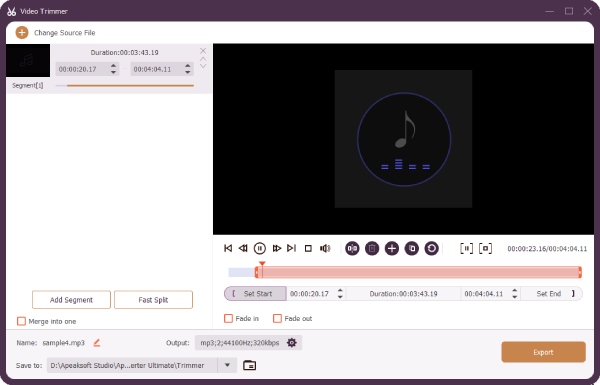
Paso 3Mientras tanto, puede hacer clic en el División rápida para cortar el archivo FLAC en varios clips o pistas. Después de eso, haga clic en el Guardar en botón desplegable para elegir una carpeta para almacenarlo. Luego, haga clic en el Exportar botón para finalmente exportarlo y guardarlo.
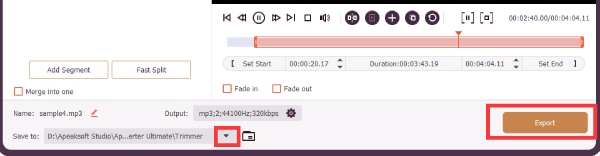
1.2 Método más rápido para cortar archivos FLAC sin esfuerzo
Aquí hay otro método para cortar archivos FLAC rápidamente y podrá acceder a ellos donde quiera que vaya. VEED.IO es una caja de herramientas en línea que le ofrece todo tipo de herramientas de edición y se encarga de todo, desde recortar audio y video hasta agregar subtítulos. Si elige el servicio gratuito, su archivo de salida tendrá una marca de agua. Además, si desea guardar el archivo final como audio, esta herramienta convertirá su FLAC a MP3.
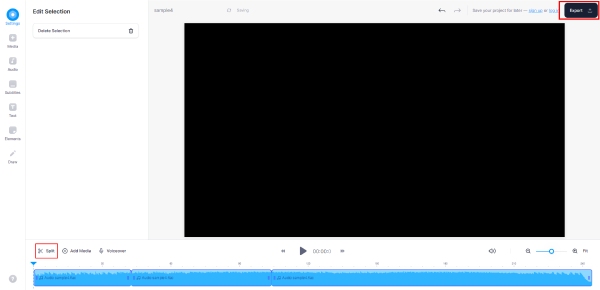
Paso 1Ir al sitio web oficial de VEED.IO y encuentra la opción Cortador de audio sección. Luego, puede acceder a la Cortador FLAC.
Paso 2Haga clic en el botón Elige FLAC Haga clic en el botón Archivo y estará en una nueva página. Luego haga clic en el Explorar botón para importar su audio FLAC.
Paso 3 Después de cargar, mueva el cursor en la línea de tiempo hasta el punto que desea cortar y haga clic en el botón Dividida .
Paso 4Ahora, haga clic en el Exportar botón. En la página de exportación, puede hacer clic en el Descargar y guarde su audio FLAC recortado en formato MP3.
Parte 2: Preguntas frecuentes sobre cómo cortar archivos FLAC
¿Cómo cortar archivos FLAC con el archivo CUE?
Puede confiar en el Divisor de CUE medieval software para cortar el audio FLAC y retener el archivo CUE adjunto. Simplemente instale y ejecute el programa haciendo clic en el Abrir archivo de referencia botón. Luego, haga clic en el Dividida en el lado izquierdo para cortar el audio en clips. De esta manera, su archivo CUE permanecerá en su archivo FLAC.
¿Cómo recortar archivos FLAC en Linux?
De hecho, el recortador de audio profesional Audacity es compatible con todo tipo de plataformas. Por lo tanto, puede instalar esta herramienta en su computadora con Linux y seguir los pasos mencionados anteriormente para cortar el audio.
¿Cómo cortar archivos FLAC con Foobar2000?
Puede usar Foobar2000 para recortar archivos FLAC con la extensión CUE. En primer lugar, inícielo y haga clic en el Archive y Abra el botones. Importe su archivo y arrástrelo al reproductor de música. Luego, el archivo se dividirá automáticamente en varias pistas. Seleccione todas las pistas y haga clic derecho en ellas. A continuación, haga clic en el Convertir y Conversión rápida botones. Elija FLAC, haga clic en el Convertir botón, y listo.
Conclusión
Para concluir, es fácil para usted saber cómo cortar archivos FLAC en diferentes pistas de ahora en adelante después de leer esta publicación y aprender los tres métodos viables anteriores. Para funciones más profesionales y avanzadas, puede optar por Audacity, o puede elegir Apeaksoft Video Converter Ultimate por su simplicidad y versatilidad.